Publicité
 Avec Windows devient vraiment bon et Linux essayant de répondre aux besoins de chaqueutilisateur Comment exécuter Google Chrome OS à partir d'une clé USBVous n'avez pas besoin d'un Chromebook pour profiter des fonctionnalités de Chrome OS de Google. Tout ce dont vous avez besoin est un PC fonctionnel et une clé USB. Lire la suite , il n'est pas rare d'avoir une configuration à double démarrage sur votre ordinateur.
Avec Windows devient vraiment bon et Linux essayant de répondre aux besoins de chaqueutilisateur Comment exécuter Google Chrome OS à partir d'une clé USBVous n'avez pas besoin d'un Chromebook pour profiter des fonctionnalités de Chrome OS de Google. Tout ce dont vous avez besoin est un PC fonctionnel et une clé USB. Lire la suite , il n'est pas rare d'avoir une configuration à double démarrage sur votre ordinateur.
Le double démarrage signifie que vous avez deux systèmes d'exploitation (probablement Windows et une distribution Linux) sur votre ordinateur. Vous obtenez une sorte de menu pour choisir le système d'exploitation à démarrer lorsque vous démarrez votre ordinateur et selon votre choix, le système approprié démarre. Le plus souvent, si vous effectuez un double démarrage avec Windows et Linux, il est probable que le menu que vous voyez au moment du démarrage soit le menu de démarrage GRUB.
Par défaut, GRUB est installé par de nombreuses distributions et est disponible en option avec d'autres. Il détecte automatiquement les autres systèmes d'exploitation présents sur votre ordinateur et les ajoute en tant qu'entrée dans le menu avec la distribution Linux que vous installez actuellement. Tout cela se produit sans étapes supplémentaires pendant le processus d'installation de Linux si vous installez Linux une fois que Windows est déjà présent sur le disque.

Si vous allez dans l'autre sens, c'est-à-dire installer Windows après Linux, ou si vous jouez trop avec des partitions sur votre disque dur; vous pouvez finir par gâcher GRUB. Dans ce cas, en fonction de ce que vous venez de faire, vous ne pourrez peut-être que démarrer sous Windows ou GRUB ne pourra afficher aucun menu. Dans les deux cas, avant de paniquer et de vous précipiter sur les forums ou le support technique, il existe une solution simple qui atténuera très probablement vos problèmes. C'est pour restaurer GRUB, et vous pouvez le faire en un clin d'œil. Voyons comment.
Tout d'abord, comme c'est souvent le cas lorsqu'une nouvelle version d'un logiciel populaire est publiée, les deux versions continuent d'être utilisées pendant un certain temps avant que la nouvelle version ne soit adoptée. La même chose avec GRUB. Malheureusement, la procédure est un peu différente pour les deux versions et nous aborderons les deux ici.
Tout d'abord, vous avez besoin d'un Live CD à portée de main. Votre CD de distribution Linux devrait fonctionner très bien s'il a installé GRUB sur votre ordinateur en premier lieu. Vous pouvez aussi utiliser Knoppix ou SystemRescueCD. Nous utiliserons Ubuntu Live CD. N'oubliez pas que le CD utilise la même version de GRUB. Cela peut être assuré en utilisant le disque que vous avez utilisé pour installer Linux.
Démarrez à partir du Live CD et donnez-lui un peu de temps avant de pouvoir afficher le bureau. Ensuite - lancez le terminal et préparez-vous pour une action en ligne de commande. Avant de continuer, n'oubliez pas que hd0 fait référence au premier disque dur de votre ordinateur, le second sera hd1 et ainsi de suite. De même (hd0,2) signifie deuxième partition sur le premier disque dur.
VER
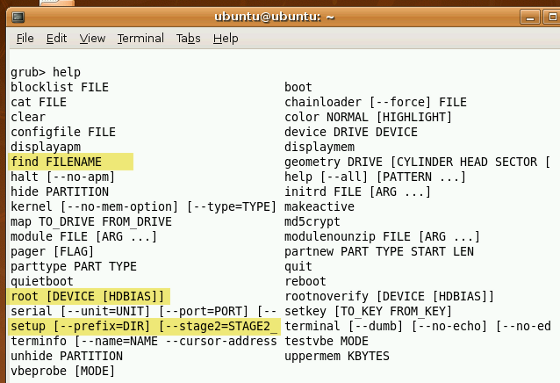
- Type sudo grub, cela vous donnera l'invite GRUB. Vous pouvez maintenant saisir des commandes spécifiques à GRUB.
- Type trouver / boot / grub / stage1. Cela devrait retourner l'emplacement des fichiers GRUB sur votre disque dur.
- Ensuite, utilisez l'emplacement renvoyé ci-dessus et lancez la commande racine (hdX, Y). Par exemple, si la commande précédente a renvoyé (hd0, 1), vous devez émettre root (hd0, 1)
- Ensuite, lancez la commande configuration (hd0) ou hdX selon le cas. VEUILLEZ NOTER: Cela écrasera le MBR, ce qui est bien si vous utilisiez GRUB en premier lieu ou si vous installez Windows après Linux. Si vous aviez un autre chargeur de démarrage ou une configuration personnalisée, vous devriez faire attention.
- Type quitter pour quitter GRUB, puis redémarrez l'ordinateur.
GRUB 2
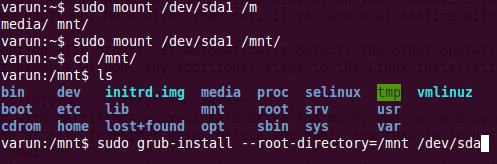
- Entrer montage sudo / dev / XdYZ / / mnt où X peut être «h» ou «s» et Y représente le numéro du disque dur et Z représente la partition. par exemple mount / dev / sda3 / mnt, auquel cas / dev / sda3 est votre partition système Linux. Vous pouvez utiliser sudo fdisk -l, pour répertorier toutes les partitions si vous n'êtes pas sûr de la partition système. REMARQUE: si vous avez une partition de démarrage distincte, vous devrez la monter explicitement dans / mnt / boot
- Ensuite, lancez la commande sudo grub-install –root-directory = / mnt / dev / sdX X étant le disque dur sur lequel vous souhaitez restaurer GRUB.
- Ensuite, démontez la partition via sudo umount / mnt puis redémarrez votre ordinateur.

Après avoir exécuté ces étapes, vous devriez pouvoir restaurer GRUB en 5 minutes. Si les choses vont bien et si GRUB était la raison de vos problèmes, vous venez de les corriger. Si ceux-ci n'ont pas résolu votre problème, vous souhaiterez peut-être examiner de plus près l'intégrité et les partitions de votre disque dur. Vous pouvez utiliser GParted ou le Ubuntu Live CD ou tout autre USB / CD Live qui vous convient.
Avez-vous déjà rencontré des problèmes de démarrage? Comment l'avez-vous réparé? Abandonnez tous les conseils dans les commentaires, qui pourraient être utiles aux autres lecteurs!
Je suis Varun Kashyap d'Inde. Je suis passionné par les ordinateurs, la programmation, Internet et les technologies qui les animent. J'adore la programmation et je travaille souvent sur des projets en Java, PHP, AJAX etc.